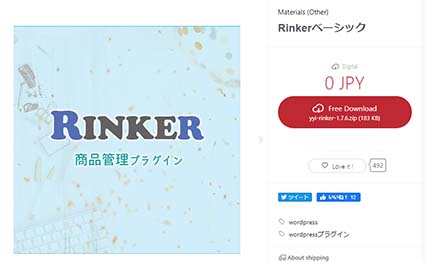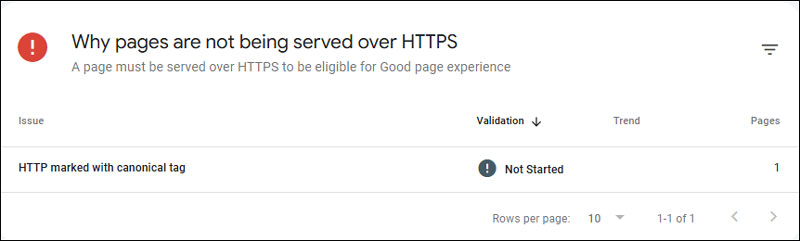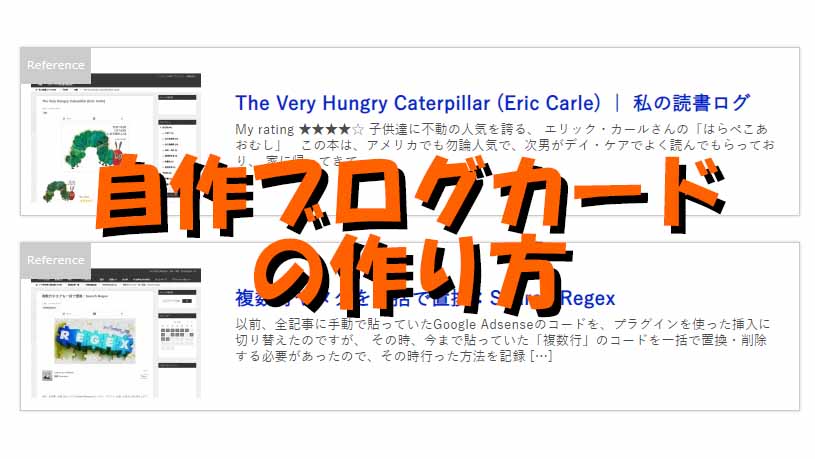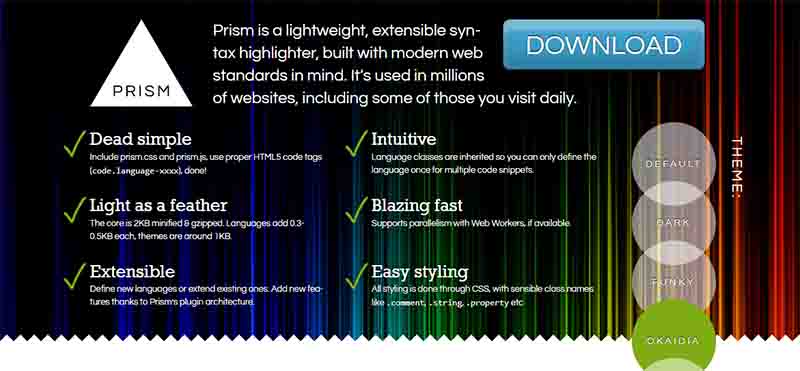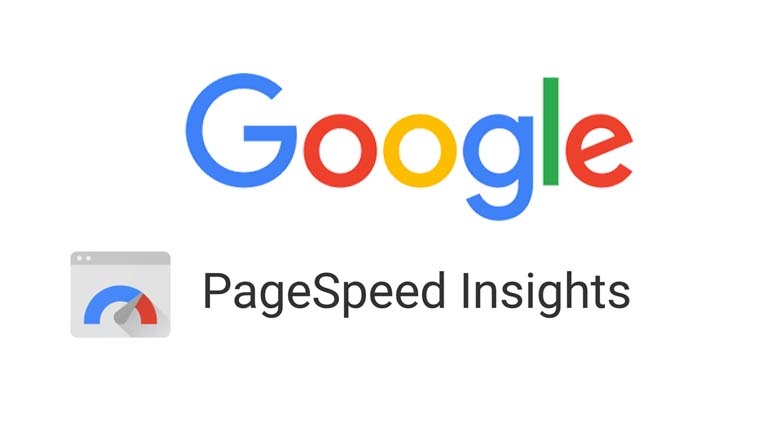商品管理は「Rinker」か「カエレバ」が使いやすいと聞き、
検討の末、「Rinker」を導入することに。
以下、使い方▼
プラグインのインストール
公式サイトから「Rinker」のダウンロード(無料)
アカウントを持っていない場合は、pisiv IDを作成
ZIPファイルのままWordPressのプラグインへアップロード
プラグイン>新規追加>プラグインのアップロード
ZIPファイルを選択し、「今すぐインストール」>プラグインを有効化
Rinker設定
基本設定
「再取得をする」、「価格を非表示にする」にチェックを入れる
Amazonアソシエイトでアクセスキーとシークレットキーを確認し、入力
Amazonアソシエイトにログイン>ツール>Product Advertising API>アクセスキーIDとシークレットキーを取得
それぞれの記号をAPIのアクセスキーIDとシークレットキー欄に入力する
Yahooショッピング(バリューコマース)設定
Yahooショッピングはバリューコマース経由にしたい
バリューコマースにログイン>ツール>LinkSwitch>LinkSwitchタグ>コードをコピー
(eg. <script type="text/javascript" language="javascript">...)
LinkSwitchの欄のコードを入力
もしもアフィリエイト設定
Amazonと楽天市場はもしもアフィリエイト経由にしたいので、「もしもリンク優先ショップ」のKindle, Amazon, 楽天市場にチェックを入れる。
もしもアフィリエイトにログインし、かんたんリンク>なにか検索>HTMLソースコードを確認
(eg. {"amazon":"xxxxxxx","rakuten":"xxxxxxx","yahoo":"xxxxxxx"}....)
それぞれのIDをAmazonID, 楽天IDの欄に入力
Google Analyticsトラッキング設定
「商品リンクのクリックをトラッキング」にチェックを入れる
商品リンクの追加
ダッシュボード>商品リンク>新規追加
「商品情報を取得」で検索>「商品リンクを追加」
問題なければ、「公開」
ショートコードを記事内に貼り付ける
もしくは、投稿画面から「商品リンク追加」>ショートコードが挿入される
一度作成したリンクを再度追加する場合は、「商品リンクを追加」>「登録済み商品リンクから検索」からリンク追加
References
【図解】Rinkerの始め方、導入方法を初心者向けに図解で解説。Rinker(リンカー)はAmazonや楽天、Yahoo!ショッピングへのリンクがWordPressの管理画面から手間なく作成できてしかもショートコードで管理できるプラグインです。ダウンロードができないという方は一度こちらを確認してみて下さい。
【完全図解】Rinkerの使い方やエラーが出た場合の対処方法を初心者向けに図解で紹介。「リクエスト回数が多すぎます」というエラーやボタンデザインの表示が崩れるなど、色々なエラー、よくある質問に回答していきます。
「もっと楽にブログの商品リンクを貼りたい!」 そう思うことはありませんか? 私はブログ開始当初から、商品リンク作りがとても苦痛でした。 外部ジェネレーターを利用してWordpressに貼り付け。商品が多いとなんどもこの繰 […]